准备卸载软件,而Win7卸载软件在哪?相信绝大数的用户都知道,但是对于一些刚接触电脑的小白来说,肯定不知道系统的卸载软件在哪以及不知道如何卸载软件程序,下面武林网分享一下Win7如何卸载已经安装软件程序解决方法。
1、Win7为例,我们在桌面左下角点击“开始菜单”,点击“控制面板”。
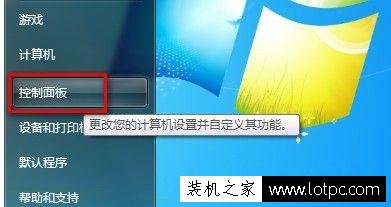
2、查看方式选择“类别”,点击“程序”。(点击卸载程序是最直接的方法)
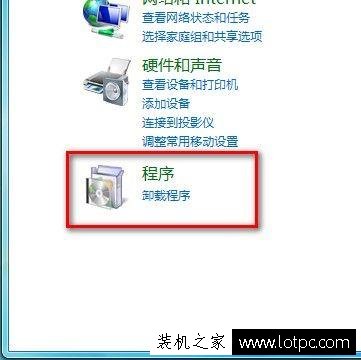
3、点击“程序和功能”。
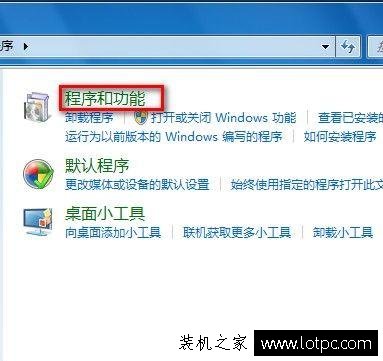
4、选择自己要卸载的程序,点击“卸载/更改”。
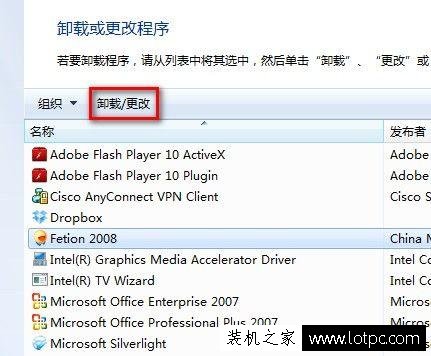
5、或者右键点击该程序,点击“卸载/更改”。
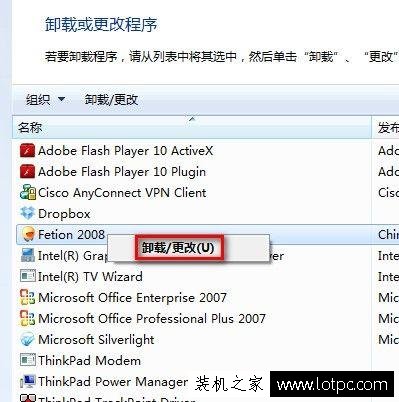
以上就是武林网提供的Win7如何卸载已经安装软件程序解决方法,希望能够帮助到你。
新闻热点
疑难解答